Photoshop Tutorial Hvordan male en bil
At ændre farven på din yndlingsbil (i et billede) er ekstremt nemt. Her er en simpel vejledning, der vil guide dig gennem at ændre dem på farten. Komplet tutorial efter hoppe.

Den blå farve Subaru WRX ovenfor kan ikke appellere til enhver smag. Jeg kan godt lide det, men jeg er sikker på, at andre farver også vil være gode, så lad os prøve at ændre dem eller foreslå det til Subaru. Vælge Billed / Juster / Udskift farve at komme i gang.
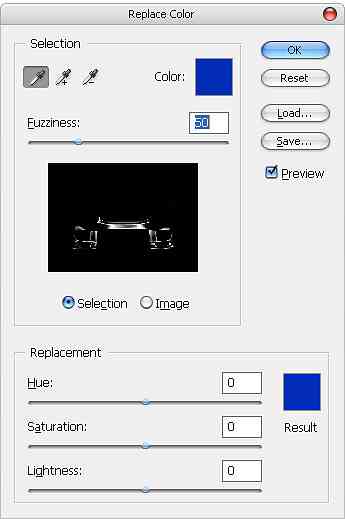
Som standard vises dialogboksen Udskift farve i et monokromt billede af, hvad der vælges (Hvid er aktiv, Sort er ikke). Klik nu på Subaruens legeme, og du vil bemærke, at regionen i den farve bliver valgt. Prøv at ændre Hue, billederne ændres for at afspejle det, som det ses i billedet nedenfor (grønlig)

Nu er her resultatet af vores første ændring. Det er ligegyldigt, om det er et grimt grønt Subaru på dette stadium. Gå efter noget lyst, målet er at se det er forandring / påvirkning.

For at tilføje flere farver. hold fast på FLYTTE nøgle og klik på det uændrede område (al den blå farve på Subaru), eller træk for at vælge en række farver. Dette område vil blive tilføjet til udvælgelsen, og farven vil ændre billedet. Hvis du vil fjerne et valg tilføjet ved et uheld, skal du holde ALT mens du klikker for at vælge farven.

Fortsæt med at tilføje farven, indtil du har hele blå Subaru ændret til grøn farve. En måde at øge antallet af ændrede farver er at hæve uskarphed værdi; men dette vil tegne uønskede farver i det omkringliggende område.

Nu når du er sikker på, at hele kroppen er valgt, skal du ændre Hue, Træk og flyt det rundt, indtil du får den farve, du vil have. Veksle uskarphed så godt, hvis du vil. Jeg ender med en guldfarve Subaru WRX.




